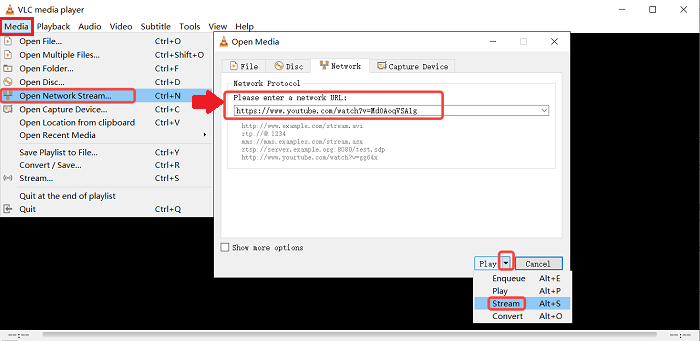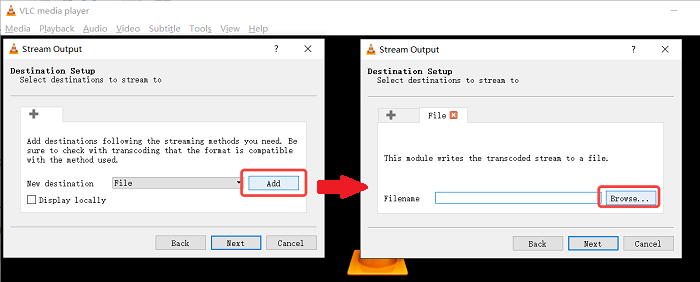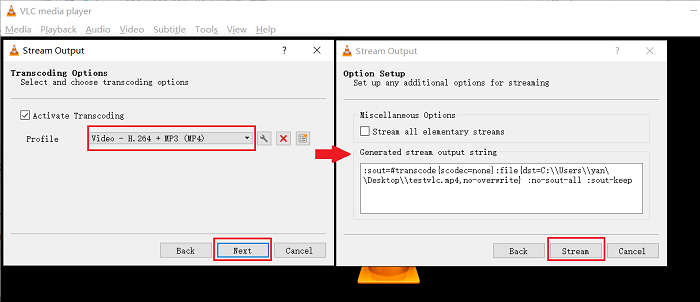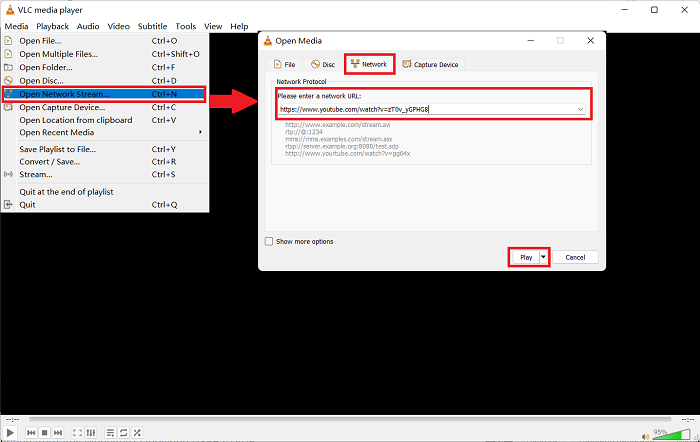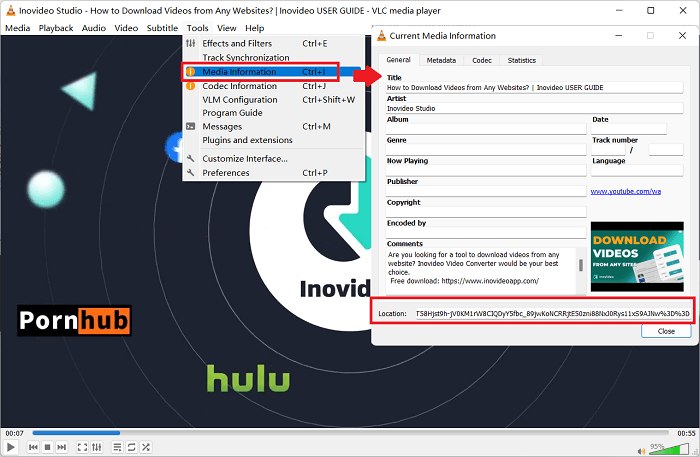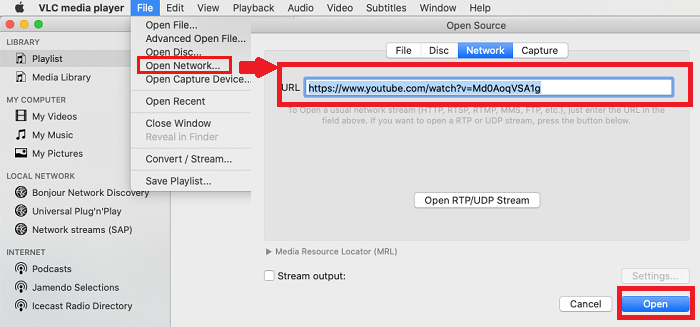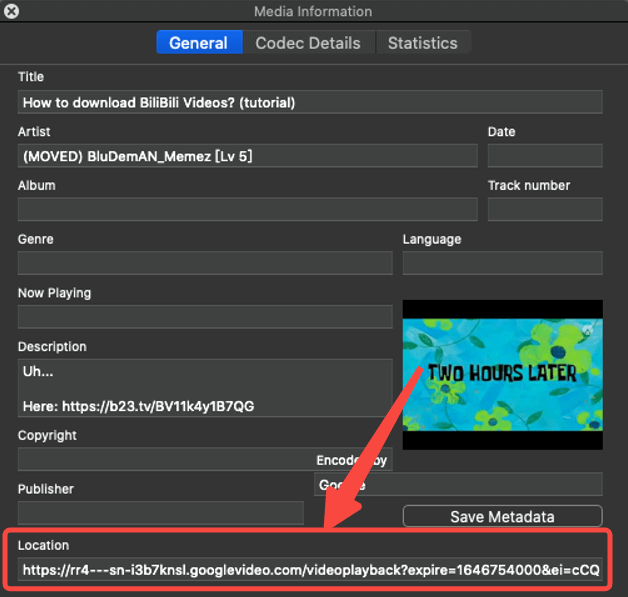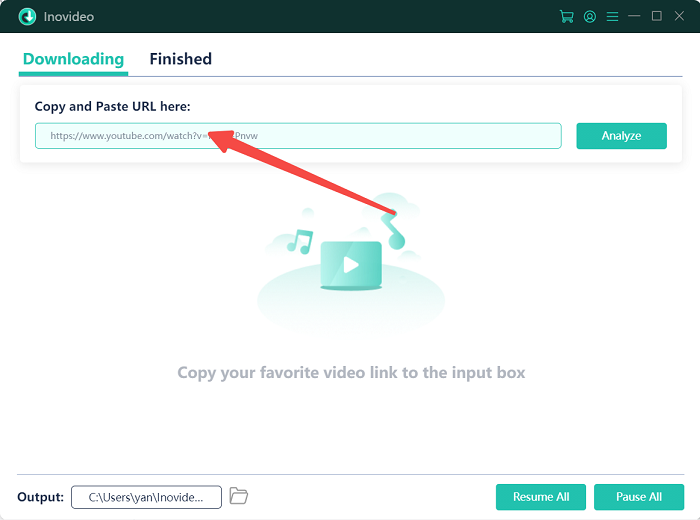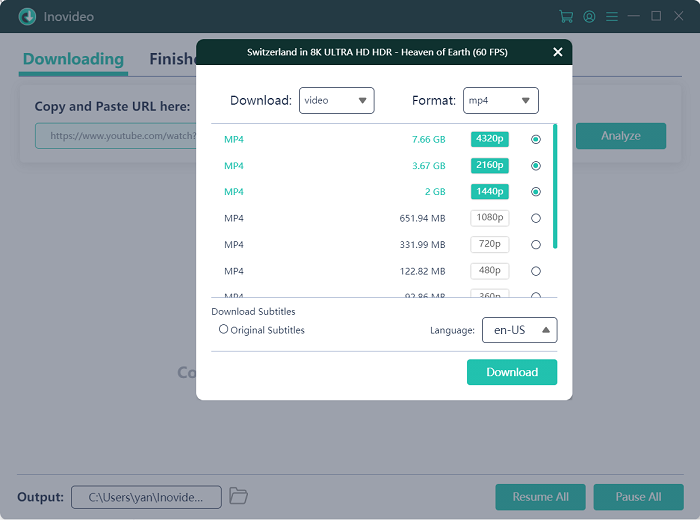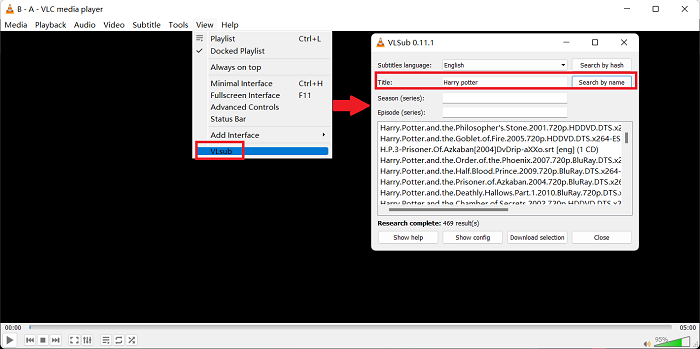כיצד להוריד סרטונים עם VLC ב- Mac/Windows? 2022,
0שלב 5 בחלון “פלט זרם”, לחץ “הַבָּא“בפינה השמאלית התחתונה. הברז ““כדי לבחור את מיקום הקובץ ולשם שם את קובץ הווידיאו שאתה אמור להוריד. לאחר מכן “הַבָּא“.
כיצד להוריד סרטונים עם VLC ב- Mac/Windows? [2022]
נגן המדיה של VLC הוא לא רק נגן וידאו או שמע, אלא גם עוזר טוב להמרת וידאו או הורדת וידאו מכמה אתרים פופולריים, כמו YouTube. כאן בפוסט זה, אתה הולך ללמוד כיצד להוריד סרטוני YouTube עם VLC ב- Mac/Windows ולפתור סדרת בעיות הכרוכות בעת שימוש בכול בקטע זה.
כמו כן, אם אתה מוצא את זה מסובך להוריד סרטונים עם VLC או VLC לא מצליח להוריד עבורך סרטוני YouTube, או שאתרי אינטרנט מסוימים אינם נתמכים נגן מדיה VLC, אתה יכול לנסות את התוכנה האלטרנטיבית inovideo להורדת וידאו מקוונת.
אתה עשוי לאהוב:
- [3 דרכים] כיצד להוריד את כל סרטוני ה- YouTube מערוץ?
- כיצד להוריד שירים מ- YouTube Music ל- MP3? [2022]
הורד סרטוני יוטיוב עם נגן המדיה של VLC ב- Windows
VLC יכול להיות הורדת וידאו בחינם לסרטונים מקוונים שניתן להזרים עליו, כמו סרטונים ב- YouTube ו- Vimeo, או Audio ב- SoundCloud. אצווה הורדת סרטונים מחוץ לאתרי 1000+ אתרים בחלק 3.
למעשה, ישנן שתי שיטות להורדת YouTube של VLC.
שיטה 1: כיצד להוריד סרטוני YouTube עם VLC ב- Windows (Streaming)
שיטה זו היא להשתמש בתכונת הזרמת VLC ואחרי גימורי האידוי, סרטון YouTube ישמור במחשב שלך.
שלב 1 לאחר התקנת נגן המדיה של VLC במחשב שלך, פטר אותו.
שלב 2 עבור על הסרטון ב- YouTube והעתק את הקישור מסרגל הכתובות של הדפדפן מעל הדף.
שלב 3 נווט אל “מדיה> זרם רשת פתוח> רשת” או השתמש בקיצור הדרך “Ctrl + n“. .
שלב 4 פגעו כלפי מטה חֵץ ליד כפתור ההפעלה בפינה השמאלית התחתונה או השתמש בקיצור הדרך ““. ואז בחר “זרם“.
שלב 5 בחלון “פלט זרם”, לחץ “הַבָּא“בפינה השמאלית התחתונה. הברז “הוסף> עיון ..“כדי לבחור את מיקום הקובץ ולשם שם את קובץ הווידיאו שאתה אמור להוריד. הַבָּא“.
שלב 6 הגדר את פורמט הפלט ואת האיכות כ- “.264 +MP3 (MP4)“. לאחר מכן “הבא> קיטור“.
לאחר מכן, VLC תתחיל להזרים את סרטון YouTube שיורדה לנתיב שבחרת זה עתה לאחר שזרם הסרטון לחלוטין. אם שיטה זו לא עובדת עבורך, נסה את השנייה.
שיטה 2: כיצד להוריד סרטוני YouTube עם VLC ב- Windows (מידע על מדיה)
השיטה הראשונה, עם זאת, לא תמיד עובדת עבור כל אחד. לחלקכם יש בעיות בעת הזרמת סרטוני ה- YouTube שהורדו מ- VLC מכיוון שההורדות הן 0 בתים. .
שלב 1 פתח את VLC ולחץ על “מדיה> פתיחת זרם רשת …” או השתמש ישירות בקיצור הדרך “CTRL+N” כדי להתכונן לפתוח מדיה.
שלב 2 בדפדפן שלך, הפעל את הסרטון YouTube שברצונך להוריד. והעתק את כתובת האתר ממנה משורת הכתובות.
שלב 3 חזור ל- VLC ואז לשונית “רשת”.
שלב 4 הדבק את כתובת הווידיאו ל- VLC ולחץ “לְשַׂחֵק“ותראה את הווידיאו YouTube הזרם ב- VLC.
שלב 5 כאשר הסרטון זורם, נווט אל “תפריט> כלים> מידע מדיה“או לחץ ישירות”Ctrl+i“.
שלב 6 בתחתית חלון המשנה “מידע על מדיה נוכחית”, תראה את “המיקום” של הסרטון. לחץ באמצעות לחצן העכבר הימני על זה ובחר הכל. ואז העתק את כל כתובת האתר.
שלב 7 עבור לדפדפן שלך והדבק את כתובת האתר לסרגל הכתובות. ואז תראה את הווידיאו של YouTube זורם עליו.
שלב 8 לחץ על שלוש הנקודות בפינה השמאלית התחתונה והורד את סרטון YouTube.
כך אתה מוריד סרטוני YouTube עם VLC באמצעות תכונת המידע המדיה שלה. .
✔ אצווה הורדת סרטונים מ- 1000+ אתרים
✔ שמור MP4, WebM עד 8K, 4K, 1080p, 720p, 480p
✔ לחלץ mp3 עד 320kbps
תפוס סרטונים פרטיים/חסומים
✔ לקרוע את רשימת ההשמעה, הערוץ, הכתובית וכו ‘. אם בכלל
✔ למזג כתוביות לווידיאו אם בכלל
✔ הורד קבצים בחופשיות ובבטיחות במהירות מהירה
מערכת הפעלה נתמכת: Mac OS X 10.
כיצד להוריד סרטוני YouTube באמצעות נגן המדיה של VLC ב- Mac?
שלא כמו הורדת סרטוני YouTube עם VLC ב- Windows, אתה יכול להשתמש רק במידע המדיה VLC להורדת וידאו של YouTube. זה קצת יותר מורכב מאשר להשתמש בתכונת האידוי של VLC ב- Windows. אבל אם ברצונך לשמור זמן הורדת אצווה של סרטוני YouTube, הכלי האלטרנטיבי inovideo עשוי להיות עזרה נהדרת, איתו תוכלו להוריד אצווה סרטוני YouTube ל- MP4 או MP3 אפילו מרשימת השמעה.
הנה כיצד להוריד סרטוני YouTube עם VLC ב- Mac:
שלב 1 הפעל את VLC במחשב שלך.
שלב 2 פתח את דף האינטרנט של YouTube בווידיאו בדפדפן שלך והעתק את כתובת האתר משורת הכתובות.
שלב 3 ראש ל- VLC. בלוח התפריט, לחץ “קובץ> פתוח רשת ..“או השתמש ישירות בקיצור הדרך”פקודה⌘+נ“.
שלב 4 הדבק את כתובת האתר לקופסה ואז פגע “לִפְתוֹחַ“להתחיל להזרים את סרטון YouTube ב- VLC;
שלב 4 עבור אל “תפריט> חלון> מידע מדיה” או לחץ ישירות על קיצור הדרך “פקודה⌘+אני“.
שלב 5 לחץ באמצעות לחצן העכבר הימני על הקישור הארוך מתיבת המיקום בתחתית חלון המידע המדיה ובחר הכל, ואז העתק אותו מנגן המדיה VLC.
שלב 6 חזור לדפדפן שלך ופתח כרטיסייה חדשה. הדבק את הקישור שהעתקת לסרגל הכתובות. לחץ באמצעות לחצן העכבר הימני על הסרטון ובחר “שמור וידאו כ-. “ותוכל להוריד את סרטון YouTube מתוך VLC.
VLC מאפשר לנו להוריד סרטונים ציבוריים בודדים ב- YouTube. אבל אינך יכול להוריד איתו סרטונים פרטיים או חסומים. אם אתה רוצה להוריד עשרות סרטונים או זה מרשימת השמעה של YouTube או אתרים אחרים, אתה יכול להשתמש באפליקציה האלטרנטיבית הבאה במקום זאת.
אולי תצטרך:
- כיצד להוריד סרטוני יוטיוב? (PC/iPhone/Android)
- [2022] 5 דרכים להוריד רשימת השמעה ביוטיוב בחינם בכמויות גדולות
- כיצד להוריד שירים מ- YouTube ל- MP3 בחינם בכמויות גדולות?
אלטרנטיבה ל- VLC להורדת וידאו ב- YouTube ב- Mac/Windows (Easy)
תכונת ההורדה המובנית של VLC לא יכולה ללכת ללא חסרונות מכיוון שהיא אינה מומחה להורדת וידאו. אכן, חלק מהסרטונים מוגנים מאוד על ידי תוכנית האתר שלהם ומונעים מהתפוס על ידי VLC. כדי לפתור בעיה כזו, אני מציע לך לנסות כמה הורדות וידאו מקצועיות להוריד סרטונים מאתרים לצפייה לא מקוונת.
תואם למערכות הפעלה של MAC והן של Windows, Inovideo הוא אחד ההורדים הטובים ביותר לווידיאו באינטרנט לתפוס YouTube סרטונים עם מקורי איכות אפילו הכתוביות. קבוצה הורד סרטונים מ פייסבוק, אינסטגרם, DailyMotion, Vimeo, SoundCloud, וכו. עם ממשק נקי ואינטואיטיבי, Inovideo זמין להורדת רשימות השמעה ל- MP4 או MP3 בלחיצה אחת.
הנה כיצד להוריד סרטוני יוטיוב עם inovideo ב- Windows/Mac:
. העתק והדבק קישור וידאו
לאחר שתוריד והתקין את inovideo, עותק כתובת הכתובת של הסרטון שברצונך להוריד ול לְהַדבִּיק זה לתיבת החיפוש ב- inovideo. ואז הכה ב”היכה “לְנַתֵחַ” לַחְצָן.
שלב 2. הורד סרטון YouTube ללא VLC
לאחר הניתוח, יהיה חלון מוקפץ בו תוכל לבחור את קוֹבֶץ סוּג כ- MP3, MP4 או WebM. כמו כן, אם הסרטון שאתה מוריד הוא א איכות גבוהה האחת, Inovideo מספקת מספר אפשרויות שנעות בין 144p ל- 8K (תלוי באיכות הווידיאו המקורית). כשתבינו לבחור, לחץ על הורד לַחְצָן. שיטה זו הרבה יותר קלה מאשר הורדת סרטונים עם VLC ותוכלו אפילו להוריד את הכתוביות של YouTube CC.
קרא גם:
טיפים: בעיות שאתה יכול לפגוש כשאתה מוריד סרטוני YouTube עם VLC
אתה עלול להיתקל בבעיות בעת הורדת סרטונים עם VLC. הדבר הראשון שעליך לעשות הוא לחזור על הצעדים לעיל בזהירות רבה יותר על מנת לשלול את האפשרות לא לעקוב אחר הנהלים הנכונים. אם בעיה זו תמשיך להתקיים, ייתכן שתצטרך לפנות לאינובידו אלטרנטיבה של VLC.
כאן רשמנו כמה בעיות נפוצות המעורבות בהורדות וידאו VLC ונתנו את הפתרונות שלנו.
# בעיה 1: אין סיומת קובץ להורדת YouTube של VLC
“למרבה הצער זה לא עבד בשבילי. זה הוריד את הסרטון אבל במקום לקבל סרטון הניתן להפעלה אני מקבל קובץ שנקרא “קובץ” בתיקיית ההורדה שלי.”
פתרון א: שים סיומת לשם הקובץ כמו “.mp4 “או”.אבי “כשאתה קורא את קובץ הווידיאו.
פתרון ב: השתמש בממיר וידאו כדי להמיר את הקובץ “.mp4 “.
# בעיה 2: שגיאת הזרמת וידאו ב- YouTube בעת הורדתו עם VLC
“נגן המדיה שלי VLC לא יכול אפילו להזרים סרטוני YouTube. זה מציג רק מסך ריק עם לוגו VLC.”
הפיתרון: תוכל לנסות לעדכן את ה- YouTube.קובץ Lua של VLC. הורד את ה- YouTube הניתן לעבודה.LUA ולהחליף את המקור עשוי לעזור.
נווט אל ה- YouTube של VLC.LUA ב- Windows: לחץ באמצעות לחצן העכבר הימני על סמל VLC> פתח מיקום קובץ> LUA> רשימת השמעה.
נווט אל ה- YouTube של VLC.לואה ב- Mac: יישום> סמל VLC> הצג תוכן חבילה> תוכן> MacOS> שתף> LUA> רשימת השמעה.
אחרי שתמצא את YouTube המקורי..
# בעיה 3: הגבלת אזור בעת הורדת סרטונים עם VLC
“יכולתי להוריד כמה סרטוני YouTube עם VLC ואילו אחרים לא עבדו.”
פִּתָרוֹן: בדוק אם הסרטון מתויג “וידאו מוגבל לגיל (מבוסס על הנחיות קהילתיות)”. אם זה המקרה, הסרטון לא יוריד בשיטה שנקבעה בגלל מדיניות YouTube. אין דרך להיפטר מזה. אז נסה את אלטרנטיבה VLC.
שאלות נפוצות בהורדת סרטוני YouTube עם VLC
Q1. כיצד להוריד סרטוני YouTube ל- MP3 עם VLC?
כשאתה מוריד את הסרטון YouTube באמצעות מידע על מדיה VLC, שנה את סיומת הקובץ מ- MP4 ל- MP3.
או פשוט הורד את קובץ ה- MP4 והמיר אותו ל- MP3 ב- VLC באמצעות “מדיה> להמיר/שמור …> הוסף> בחר את קובץ ה- MP4 שלך> המרה> פרופיל> שמע – MP3”, בחר יעד לקובץ MP3 ולחץ על “התחלה”. לאחר ההמרה תקבל את סרטון YouTube כ- MP3.
Q2. האם אוכל להוריד סרטוני יוטיוב עם כתוביות עם VLC?
זה תלוי. ל- VLC יש תכונה להורדת כתוביות. אתה יכול לחפש כתוביות באמצעות “View> VLSub” ב- VLC ולהעמיס אותן.
עם זאת, זה בעיקר לסרטים או להופעות. אינך יכול להוריד כתוביות מכל סרטון שאתה רוצה. אם אתה רוצה להוריד סרטוני יוטיוב עם כתוביות תואמות, אתה יכול להשתמש ב- Inovideo המאפשר לך לעשות זאת בקלות.
סיכום
VLC הוא כלי נהדר לזרמת שמע/וידאו וזה יכול גם לעזור לך להוריד סרטוני YouTube. למרות שחלקכם לא היו מצליחים להוריד סרטונים עם VLC בגלל כמה שגיאות לא ידועות, אתה עדיין יכול להשתמש ב- inovideo האלטרנטיבי, איתו תוכלו להוריד סרטוני YouTube או מאתרים פופולריים אחרים בקלות.